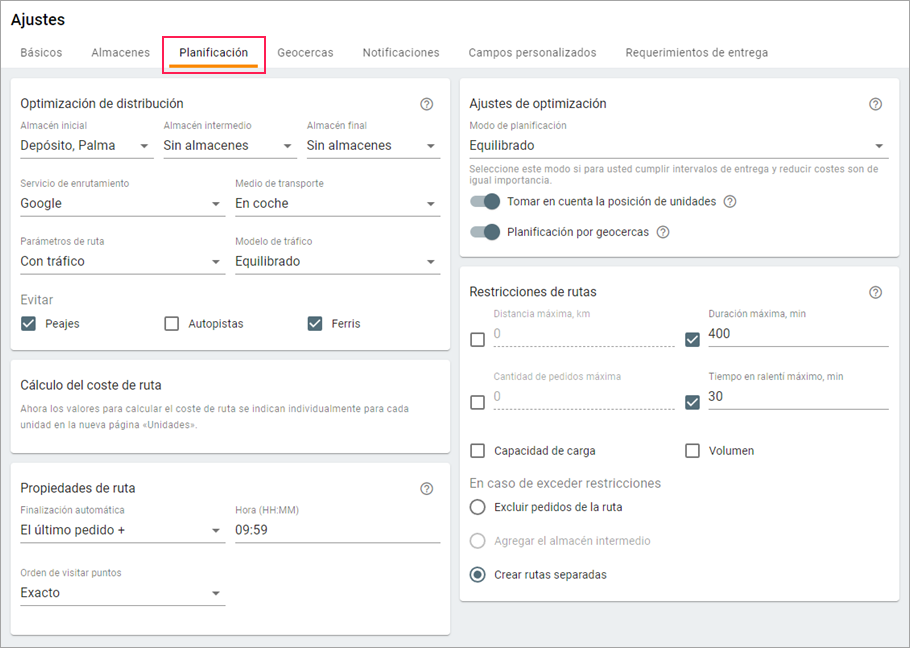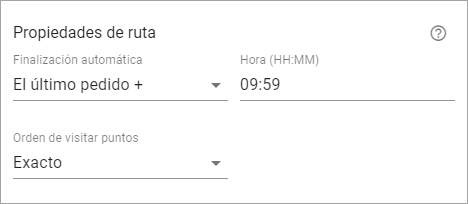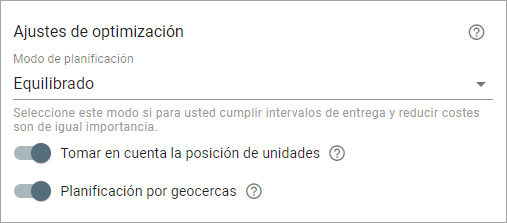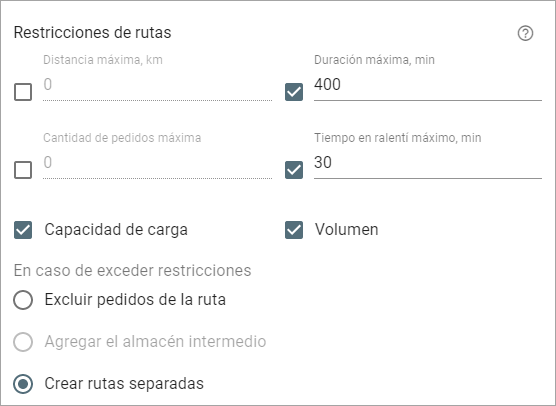En esta pestaña puede configurar el algoritmo de construir rutas en la página Planificación de rutas. Los cambios introducidos solo se aplican a nuevas rutas creadas.
Si los ajustes de planificación han cambiado en la tercera etapa de planificación, hace falta volver a optimizar la ruta para que se apliquen los cambios.
Parámetros de distribución
En esta sección se puede indicar qué almacenes deben usarse como inicial, intermedio y final. Asimismo, puede escoger el servicio que debe usarse para construir rutas en el mapa y configurar sus parámetros.
| Opción | Descripción |
|---|---|
| Almacén inicial | Es el almacén desde el cual el mensajero inicia su ruta. |
| Almacén intermedio | Es el almacén que tiene que visitar el mensajero si en la sección Restricciones de rutas está marcada la acción Agregar el almacén intermedio. |
| Almacén final | Es el almacén que tiene que visitar el mensajero para terminar la ruta. |
Servicio de enrutamiento | Es la selección o la desactivación del algoritmo que se usa para construir rutas en el mapa. Tres opciones son disponibles: Gurtam, Google, sin enrutamiento. Para que el servicio Google esté disponible, el servicio Google (estándar) o Google (personalizado) tiene que estar activado en las propiedades del plan de facturación o de la cuenta en el CMS Manager. Si ambos están activados, se utiliza el servicio Google (personalizado). También tiene que estar activado el servicio Acceso al mapa que corresponde a la clave de Google añadida. |
| Velocidad promedio (sin enrutamiento) | Es la velocidad media del movimiento del mensajero. |
| Índice de velocidad en ciudad (para el servicio Gurtam) | Es el coeficiente por el que se multiplica la velocidad del movimiento del mensajero para determinar su velocidad dentro de la ciudad. Si, por ejemplo, se sabe que la velocidad de movimiento en la ciudad suele ser más baja, se puede reducir el índice. |
| Índice de velocidad fuera de ciudad (para el servicio Gurtam) | Es el coeficiente por el que se multiplica la velocidad del movimiento del mensajero para determinar su velocidad fuera de la ciudad. Los coeficientes especificados son considerados durante el proceso de optimización. Se emplean para calcular la velocidad de traslado de un punto a otro, lo cual puede influir en el orden de visita a dichos puntos. Sin embargo, esto no permite crear una ruta que esté completamente fuera o dentro de la ciudad. |
| Medio de transporte (para el servicio Google) | En coche, a pie o en bicicleta. |
| Parámetros de ruta (para el servicio Google) | Sin tráfico o con tráfico. |
| Modelo de tráfico (para el servicio Google) | Equilibrado, optimista o pesimista. Estos modelos se basan en los datos de tráfico de Google históricos y actuales e influyen en el cálculo del tiempo de viaje. Por ejemplo, si el conductor llega tarde a menudo, se puede escoger el modelo pesimisita; si llega temprano, el modelo optimista. Se puede indicar solo cuando en el campo Parámetros de ruta está escogido Con tráfico. |
| Evitar (para el servicio Google) | Son las opciones al activar las cuales la ruta no se planifica a través de peajes, autopistas, ferris, dependiendo de lo escogido. Se puede indicar solo cuando en el campo Medio de transporte está escogido En coche. |
Propiedades de ruta
En esta sección puede configurar la finalización automática de rutas y el orden de visitar pedidos.
Finalización automática
En resultado de finalización automática, la ruta con pedidos no visitados desaparece de la página Rutas y se transfiere a la historia. Después de esto, se puede ejecutar un informe sobre esta ruta. Si la ruta contiene pedidos únicos no visitados, sus copias se guardan en la página Planificación. La hora estimada de finalización se muestra en la información sobre la ruta.
Están disponibles dos opciones de finalización automática.
| Opción | Descripción |
|---|---|
| A la hora indicada | La ruta se completa a la hora indicada en el campo Hora. Si el último pedido se completa más tarde, la ruta se completa a la misma hora del día siguiente. |
| El último punto + | La ruta se completa dentro del tiempo indicado que se calcule desde la hora estimada de llegar al último punto considerado el tiempo de servicio. |
Orden de visitar puntos
En esta sección puede elegir el orden de visitar los pedidos.
Si se selecciona Exacto, los pedidos tienen que visitarse en el orden indicado. Si no, no se consideran visitados.
La opción Aleatorio permite visitar los pedidos en cualquier orden. Si el conductor omite un pedido, este pedido recibe el estado Omitido hasta que se visite.
Si en la sección Parámetros de distribución está seleccionado el almacén inicial, este debe ser el primero en visitarse o su visita debe ser confirmada primero. Si no se cumple esta condición, los siguientes pedidos no se consideran visitados.
En la tabla a continuación, se muestra el orden en que se deben visitar los almacenes de la ruta cuando la opción Aleatorio está activada.
| Almacén | Orden en que se visita | Orden en que se confirma |
|---|---|---|
Almacén inicial | Se visita primero, antes de todos los pedidos y almacenes. | Se confirma primero, antes de todos los pedidos y almacenes. |
Almacén intermedio | No puede visitarse antes del almacén inicial. | No puede confirmarse antes del almacén inicial. |
Almacén final | No puede visitarse antes del almacén intermedio, es decir, se visita el último en relación con los demás almacenes. | No puede confirmarse antes del almacén inicial. |
Ajustes de optimización
Los ajustes en esta sección influyen en el nivel de gastos relacionados con la ejecución de rutas. Asimismo, aquí se encuentran las opciones que permite tomar en cuenta la posición de unidades y su vinculación con geocercas durante la planificación.
Las rutas en la aplicación se crean de forma que correspondan al modo de planificación escogido. Tres modos están disponibles:
| Modo de planificación | Descripción |
|---|---|
| Económico | Vehículos cargados al máximo, kilometraje mínimo, cumplimiento no estricto de intervalos de entrega. Si al mismo tiempo la opción Intervalo de entrega estricto está activada en los parámetros del pedido, la ruta se planifica sin retrasos, es decir, todos los intervalos de entrega se cumplen. |
| Equilibrado | Vehículos cargados al máximo, kilometraje mínimo, cumplimiento estricto de intervalos de entrega. |
| Rápido | Reducción del tiempo de entrega debido al uso de la cantidad máxima de unidades. |
Si está activada la opción Planificación por geocercas, los pedidos que se encuentran dentro de una geocerca determinada se distribuyen solo entre aquellas unidades que están atadas a esta geocerca. Si selecciona un pedido y unidad que pertenecen a diferentes geocercas, el pedido se excluye de la ruta y se mueve a la sección Pedidos no distribuidos.
Restricciones de rutas
En esta sección se puede configurar las restricciones de las rutas y las unidades que las realizan. Si no se puede construir una ruta sin exceder una restricción, en el algoritmo de construcción de rutas se agrega la acción indicada abajo.
| Restricción | Descripción |
|---|---|
| Distancia máxima | El largo máximo de una ruta. |
| Duración máxima | La duración máxima de una ruta en minutos. |
| Cantidad de pedidos máxima | La cantidad máxima de pedidos en una ruta. |
| Tiempo en ralentí máximo | El tiempo de espera máximo entre los pedidos. Esta restricción le permite crear una ruta de forma que se reduzca el tiempo de espera del conductor. Ejemplo. A partir de las 10:00 se espera una entrega en la 2ª planta de un edificio, y a partir de las 11:00 se espera otra entrega en la 3ª planta del mismo edificio. También hay otros pedidos de ruta en un radio de un kilómetro. El orden en que se visitan los pedidos: Aleatorio. Si en el campo Tiempo en ralentí máximo se establece un valor de 60 minutos, la ruta se crea de forma que el conductor visite dos pedidos en la misma dirección seguidos, con un tiempo de espera de una hora entre ellos. Si se especifica un valor menor, por ejemplo, 5 minutos, una de las solicitudes ubicadas en un radio de un kilómetro puede añadirse a la ruta entre estas dos entregas. |
| Capacidad de carga | La opción que permite considerar la capacidad de carga de la unidad. Puede indicar el valor de capacidad de carga en la página Unidades o en la pestaña Perfil de las propiedades de la unidad en el sistema de seguimiento. |
| Volumen | La opción que permite considerar la capacidad de la unidad. Puede indicar el valor de volumen en la página Unidades o en la pestaña Perfil de las propiedades de la unidad en el sistema de seguimiento (campo Capacidad efectiva). |
Si en las propiedades de unidades están indicados los parámetros Capacidad de carga y Volumen, pero las opciones del mismo nombre no están activadas, la ruta se crea sin considerar las restricciones. Los pedidos que no cumplen los parámetros indicados se marcan por el signo de advertencia .
Escoja la acción del sistema en caso de exceder las restricciones. Hay tres variantes disponibles.
Excluir pedidos de la ruta
Si hay más pedidos de los que se puede incluir en una ruta o rutas (si en la segunda etapa de planificación se han escogido varias unidades), se agregan aquellos pedidos que tienen prioridad más alta. Los demás pedidos quedan sin distribuir. Si no está indicada la prioridad, se agregan aquellos pedidos que permiten crear la ruta (rutas) más óptima tomando en cuenta su coste, kilometraje y duración.
Agregar el almacén intermedio
Si hay más pedidos que se puede incluir en una ruta, la ruta se divide en varias partes cada una de las que no supere las restricciones indicadas. La ruta se construye en el siguiente orden:
- Los pedidos con la prioridad más alta.
- El almacén intermedio.
- Los demás pedidos con la prioridad más baja.
Si es necesario, se agrega una visita del almacén más.
Crear rutas separadas
Si hay más pedidos que se puede incluir en una ruta, se crean una o varias rutas consideradas la prioridad de los pedidos y su situación.
La ruta que se compone de solo un pedido que excede las restricciones indicadas será construida, pero al lado de su nombre se mostrará un signo de aviso ().